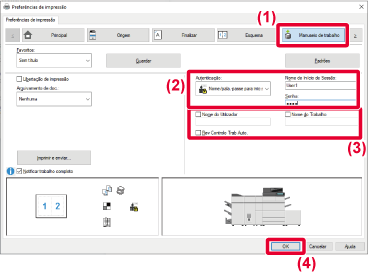IMPRIMIR QUANDO A FUNÇÃO DE AUTENTICAÇÃO DO UTILIZADOR ESTÁ ATIVADA
A informação de utilizador (como o nome de início de
sessão e a palavra-passe) que tem de ser introduzida varia mediante
o método de autenticação em utilização, por isso consulte o administrador
da máquina antes de imprimir.
- Se
tiver configurado "Política de impressão" no separador [Configuração] de forma
a que a autenticação do utilizador seja sempre efetuada, os utilizadores
são obrigados a autenticar-se em todos os trabalhos de impressão.
Para o fazer tem de introduzir a informação de autenticação numa
caixa de diálogo que aparece sempre que efetua uma impressão.
- A função
de autenticação do utilizador da máquina não pode ser utilizada
quando o controlador PPD* está instalado
e quando o controlador de impressora PS padrão do Windows é utilizado.
Por este
motivo, a máquina pode ser configurada para proibir os utilizadores
de efectuarem a impressão, a não ser que a respectiva informação
dos utilizadores esteja memorizada na máquina.
* O controlador PPD permite à máquina
imprimir utilizando o controlador de impressora PS padrão do Windows.
Na janela de propriedades do controlador de impressora
da aplicação, selecione o controlador de impressora da máquina e
clique no botão [Preferências].
O botão que se utiliza para abrir a janela de propriedades
do controlador de impressora (normalmente [Propriedade] ou [Preferências])
pode variar com a aplicação.
Introduza a sua informação de utilizador.
- Clique no separador [Manuseio de trabalho].
- Introduza a sua informação de utilizador.
- Se
a autenticação for efetuada pelo nome de início de sessão, selecione
[Nome de Início de Sessão] e introduza o seu nome de início de sessão.
- Se a autenticação for
efetuada pelo nome de início de sessão/senha, clique em [Nome/pala.-passe para inic.
sessão]
e introduza o nome de início de sessão e a senha. Insira a palavra-passe
utilizando entre 1 a 32 carateres.
- Quando o destino de
autenticação da máquina for o Active Directory, é possível selecionar
[Início de sessão único]. Para obter informações sobre o início de sessão único,
consulte "
AUTENTICAÇÃO ATRAVÉS DE INÍCIO DE SESSÃO ÚNICO".
- Se a autenticação for
efetuada pelo número de utilizador, selecione [Número de Utilizador] e introduza
o seu número de utilizador de 5 a 8 dígitos.
- Introduza o nome de utilizador e o nome do trabalho, como
necessário.
- Clique
na caixa de verificação [Nome do Utilizador] e introduza o seu nome de utilizador
com o máximo de 32 caracteres. O nome de utilizador introduzido aparece
no painel de toque da máquina. Se não introduzir um nome de utilizador,
surgirá o nome de início de sessão do PC.
- Clique na caixa de
verificação [Nome do Trabalho] e introduza um nome de trabalho utilizando
o máximo de 30 caracteres. O nome de trabalho introduzido aparece
como um nome de ficheiro no painel de toque da máquina. Se não introduzir
um nome de trabalho, aparece o nome de ficheiro definido na aplicação.
- Para visualizar uma janela de confirmação
antes de iniciar a impressão, seleccione a caixa de verificação
[Rev Controlo Trab Auto.].
- Clique no botão [OK] para efetuar a impressão.
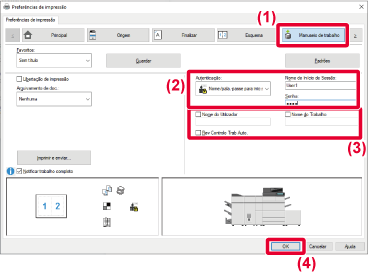
A autenticação através de início de sessão único
exige a realização da autenticação do Active Directory na máquina
e no computador. Esta funcionalidade só pode ser utilizada em computadores
a executar o Windows.